
文章图片
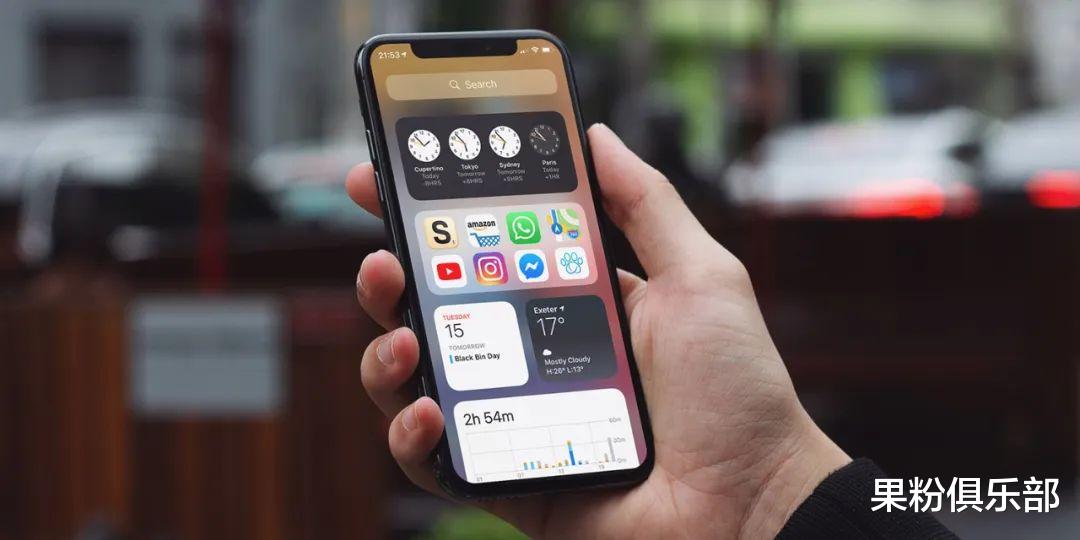
文章图片

文章图片

文章图片

文章图片
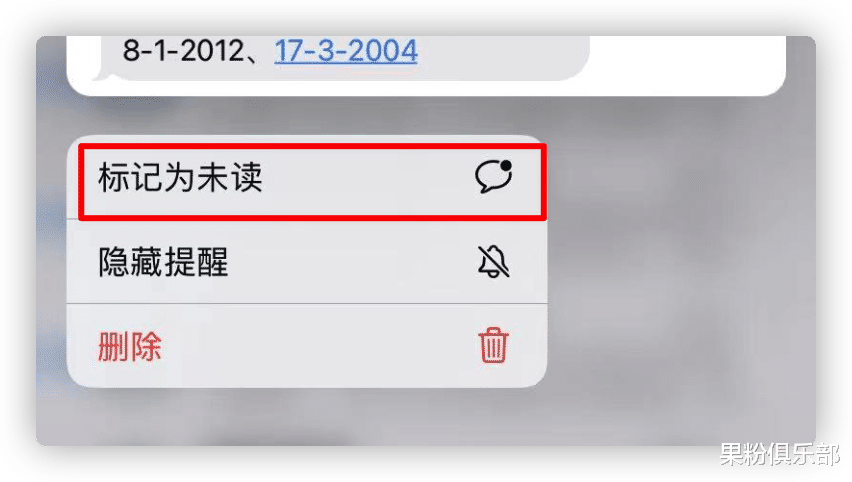
文章图片
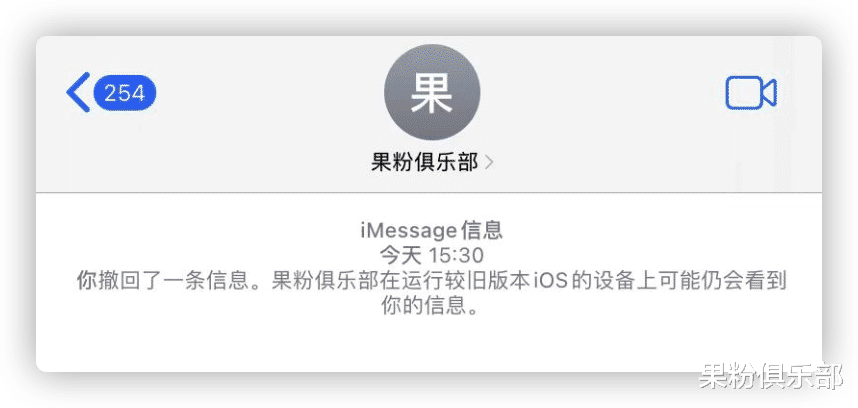
文章图片

文章图片
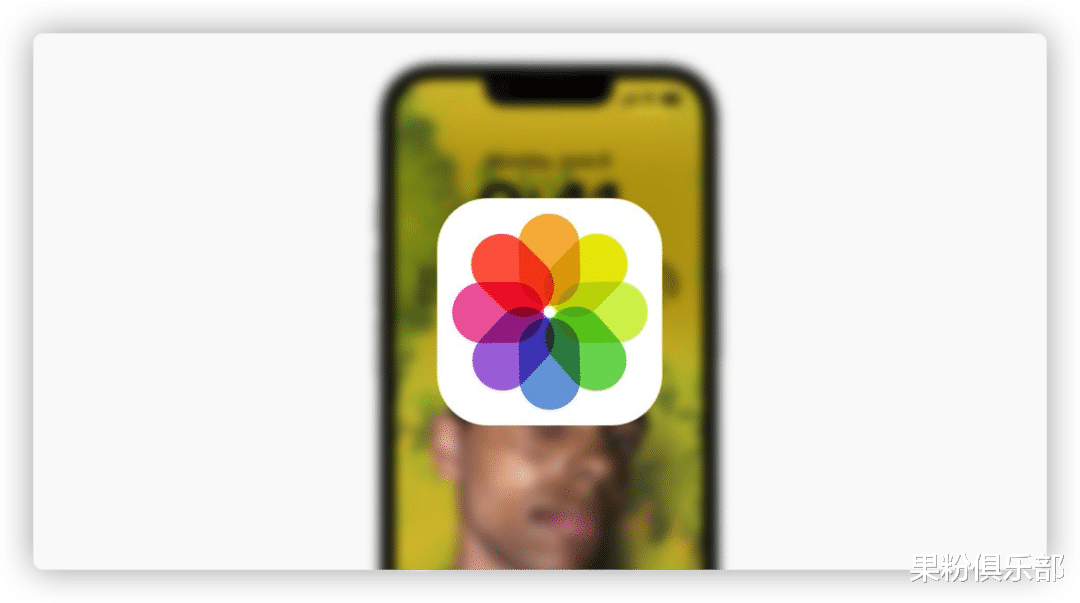
文章图片
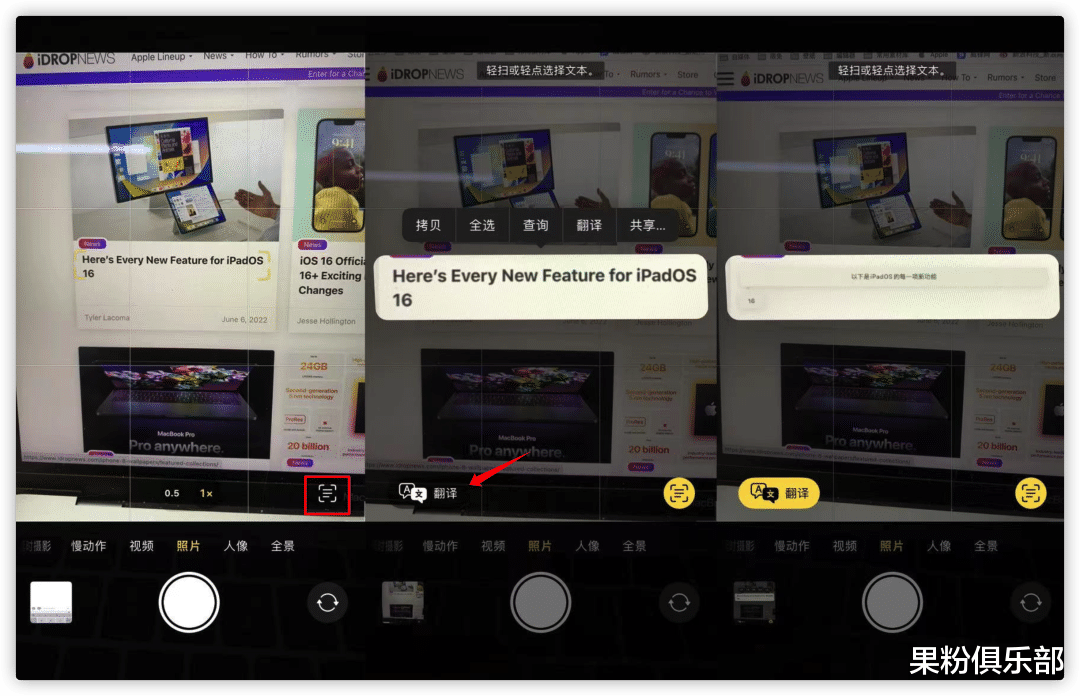
文章图片

苹果在 6 月 7 日凌晨发布了全新一代的 iOS 16 系统 。
【ios16|iOS 16 上手体验,这功能等了 10 年】iOS 16 亮相后 , 许多小伙伴纷纷表示了吐槽 , 「没新意」「Bug 多」也是大家的主要看法 。
不过 , 小果在简单体验了两天 iOS 16 后发现 , 新功能虽然并不能称之为创新 , 但实际使用起来还是相当好用的 。
接下来 , 小果就带大家一起来看看 , iOS 16 都有哪些实用功能 。
自定义锁屏
这次 iOS 16 没能带来息屏显示 , 却推出了自定义锁屏功能 。
此前 , 苹果为 iPhone 主界面赋予了小组件功能 , 带来了更多交互体验 。
但 iPhone 的锁屏界面却已经保持了很多年的简洁 , 仅能查看时间和通知 。
无论用户需要怎样的交互 , 都需要在解锁后才能进行 。
现在 , iOS 16 自定义锁屏的到来 , 终于填补了这部分空缺 。
验证 Face ID 后 , 长按锁屏界面即可进入编辑 , 点击「自定」可编辑当前锁屏主题的字体等信息 。
同时 , 点击右侧「+」则会生成一张新的锁屏界面 。
进入编辑后 , 可以编辑锁屏时间的字体和颜色 , 下方可以添加不同的小组件 。
目前能够选择的小组件还是十分有限 , 期待后续能加入更多功能 。
点击「+」新建锁屏主题后 , 可以看到这里有许多预设的主题可供选择 。
比如这个天气主题锁屏 , 就能根据当前地区不同的天气 , 自动更换背景 , 相当直观 。
在拥有多个锁屏主题后 , 可以左右滑动切换 , 类似 Apple Watch 滑动切换表盘的感觉 。
同时 , 新的自定义锁屏还能够为其快速添加对应的专注模式 。
点击锁屏下方的「专注模式」 , 选择专注模式方案即可 。
我们可以为不同的锁屏主题设置不同的专注模式方案 , 一键切换 , 满足不同场景下的不同需求 。
新的自定义锁屏功能整体感觉还是很好用的 , 虽然看起来「花里胡哨」 , 但能看出苹果正在一步步赋予用户更加开放的权利 。
信息
更新 iOS 16 后 , 信息 App 支持编辑已发出的消息 , 撤回 , 以及标记未读三个新功能 。
其中 , 标记未读功能更新后即可使用 , 只需要长按信息 , 点击「标记为未读」即可 , 该条信息的前方会出现表示未读的小蓝点 。
相关经验推荐
- iPhone7|iOS 16适配清单:确认淘汰A11以下机型,iPhone 7没那么幸运
- iOS|iOS远古“钉子户”的苦恼,不升级,微信都用不了!
- gtx|这些iOS的老大难问题,到底什么时候解决?
- 显卡|iPhoneXS升级iOS16测试版真实体验感受及升级建议
- ios16|iOS16公测版下月推送,数量再加这些都允许删除了
- iOS|博主表示不要升iOS16:App闪退、续航时间缩短、发热严重等Bug
- iOS|国产手机与iPhone硬刚暗光拍摄,用实力击碎果粉的心理防线
- 操作系统|苹果不仅动刀手机,iOS系统也没逃掉,分为了满血版和阉割版!
- 安卓|抛弃iPhone XS投进安卓怀抱,上手体验是后悔还是真香?
- ios16|鲁大师榜单来了,最值得买的手机是vivo S15 Pro














